خدمت همه یونیکس وبی های عزیز سلام و درود؛ طبق درخواست های زیاد شما عزیزان با آموزش تصویری اجرا ربات پایتون در هاست cPanel در خدمت شما عزیزان هستیم.
راه اندازی پروژه پایتون در هاست سی پنل بسیار ساده میباشد که شما میتوانید با یک یا دوبار تماشای فیلم آموزشی زیر و یا خواندن این مقاله تا انتها، نحوه نصب ربات نوشته شده به زبان پایتون را در هاست مخصوص ربات تلگرام یاد بگیرید.
با مشاهده این آموزش تا انتها به راحتی می توانید پروژه های پایتون خود را در هاست خود راه اندازی یا deploy کنید؛ پس تا انتهای این مقاله با ما همراه باشید.
ویدیو آموزشی اجرا ربات های پایتون در هاست سی پنل
آموزش قدم به قدم اجرا ربات پایتون در هاست cPanel
برای اینکار ابتدا پس از خرید هاست مخصوص ربات تلگرام ، به هاست سی پنل خود با اطلاعات داده شده وارد شوید.
وارد شدن به سی پنل از دو طریق امکان پذیر است :
- اگر دامنه به هاست متصل باشد نام دامنه با پورت ۲۰۸۲ را می زنیم و در صفحه سی پنل که باز می شود نام کاربری و پسورد هاست را می نویسیم تا به کنترل پنل مربوطه وارد شویم. البته با ای پی که در مشخصات سرویس برای شما ایمیل شده هم می توانید با همین پورت صفحه سی پنل را مشاهده کنید.
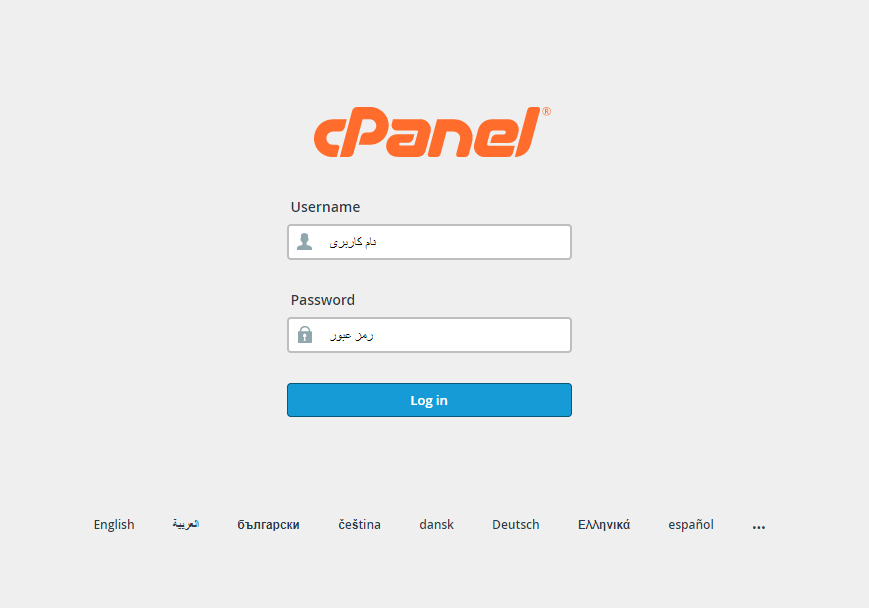
YourDomain.com/cpanel
- به ناحیه کاربری خود در سایت آذردیتا وارد شوید سپس از قسمت سرویس ها، هاست خود را انتخاب کنید. در صفحه ای که باز می شود ورود به سی پنل را بزنید.
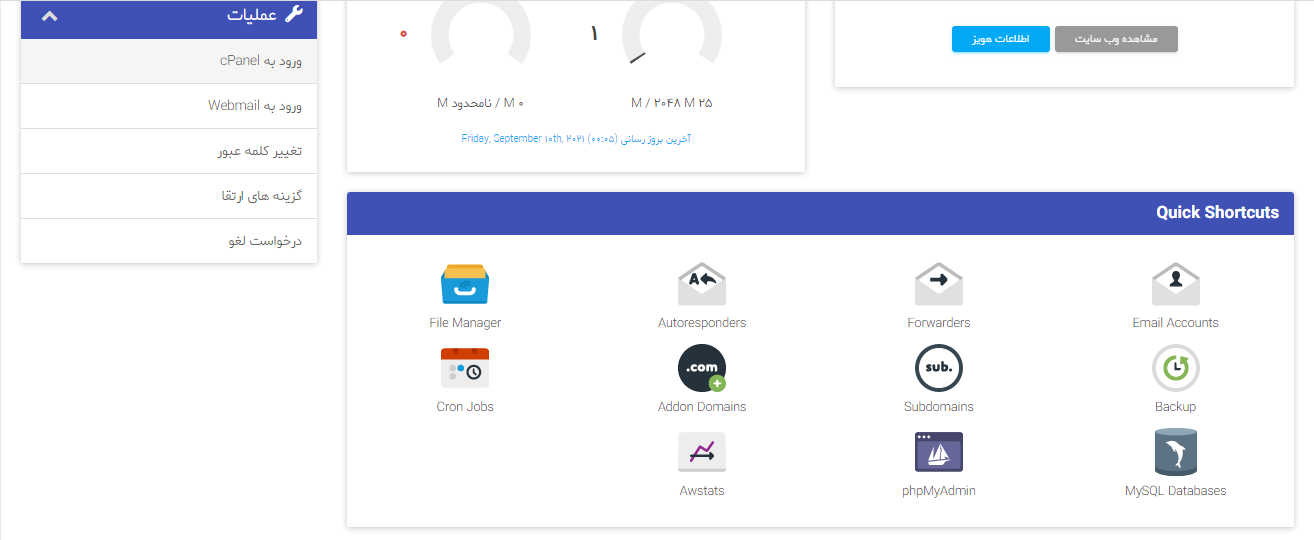
پس از ورود به سی پنل خود، به پایین اسکرول کنید و از بخش Software ، گزینه Setup Python App را انتخاب نمایید.
در صفحه جدید، بر روی دکمه CREATE APPLICATION کلیک کنید تا به صفحه ساخت و آدرس دهی پروژه پایتون خود منتقل شوید.
در این صفحه، ورژن پایتون به همراه نام پوشه ای که می خواهیم پروژه را روی آن ران کنیم را انتخاب می کنیم. در قسمت application root هم نام پروژه را به دلخواه وارد می کنیم. دقت کنید نیاز نیست در application startup file و application entry point چیزی وارد کنید زیرا بعد از زدن create این بخش ها به صورت اتوماتیک توسط سیستم پر می شود و در نهایت دکمه CREATE را بزنید تا پروژه پایتون شما در مسیر مشخص شده ایجاد شود.
بعد از راه اندازی پروژه با دو گزینه رو به رو می شویم : STOP APP و RESTART
حتما باید هر بار با تغییری که در پروژه ایجاد کردید restart را بزنید تا تغییرات در پروژه اعمال شود.
خب برای آپلود فایل سورس ربات پایتون خود، تب جدیدی در مرورگر خود باز کنید و به بخش File Manager هاست خود وارد شوید.
از لیست پوشه ها، نام پوشه ای را که در مرحله ساخت پروژه در فیلد Application root وارد کرده بودید را انتخاب کنید تا به آن وارد شود؛ ما در این آموزش نام دایرکتوری را amuzesh قرار داده بودیم پس به پوشه amuzesh وارد میشویم.
سپس به پوشه public وارد شوید و سورس ربات پایتون خود را درون آن قرار دهید.
خب نوبت به ورود به ترمینال و ران کردن سورس ربات رسید؛ برای اینکار تب جدیدی در مرورگر خود باز کنید و مجددا به کنترل پنل Cpanel هاست خود وارد شوید و در تب ADVANCED بر روی گزینه Terminal کلیک کنید.
پس از ورود به محیط ترمینال هاست سی پنل خود ، به تب پایتون بازگردید و دستور ارائه شده را کپی کنید و در ترمینال پیست کنید و در نهایت اینتر را بزنید.
پس از وارد کردن دستور مربوط به پروژه در ترمینال، virtual environment برای شما فعال شده و به پوشه پروژه پایتونی خود وارد میشوید، در اینجا نیاز است دستور cd public را وارد کنید تا به پوشه اصلی سورس ربات خود وارد شوید.
بسته به کتابخانه ای که سورس ربات شما با آن نوشته شده، دستور نصب کتابخانه مربوطه را وارد نمایید؛ به عنوان مثال برای کتابخانه تله تون ما از دستور زیر استفاده میکنیم :
pip install telethon
و یا اگر فایل requirements داشته باشید با دستور زیر میتوانید تمامی پیشنیاز هارا نصب نمایید (این فایل در همه سورس ها موجود نیست) :
pip install -r requirements.txt
در هرصورت پس از نصب کتابخانه و پیشنیاز های سورس خود، نوبت به اجرا ربات پایتون در هاست سی پنل رسیده است.
برای اجرای سورس خود میتوانید از دستور python3 sourcename.py استفاده نمایید که sourcename.py نام فایل اجرایی پروژه ربات تلگرام شماست که در پوشه public آن را آپلود کرده اید.
امیدواریم این آموزش برای شما مفید بوده باشد، اگر نظر یا پیشنهادی دارید حتما آن را در بخش نظرات مطرح کنید تا توسط کارشناس مربوطه پاسخ دریافت کنید.

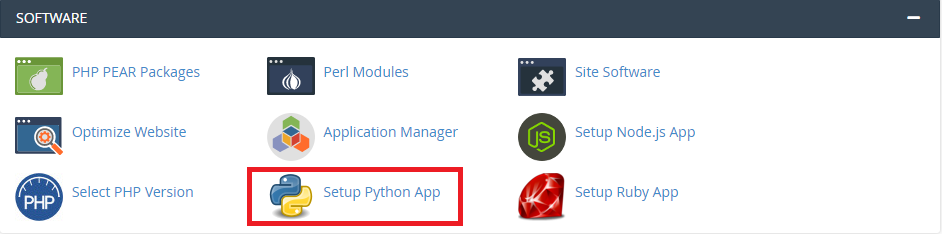
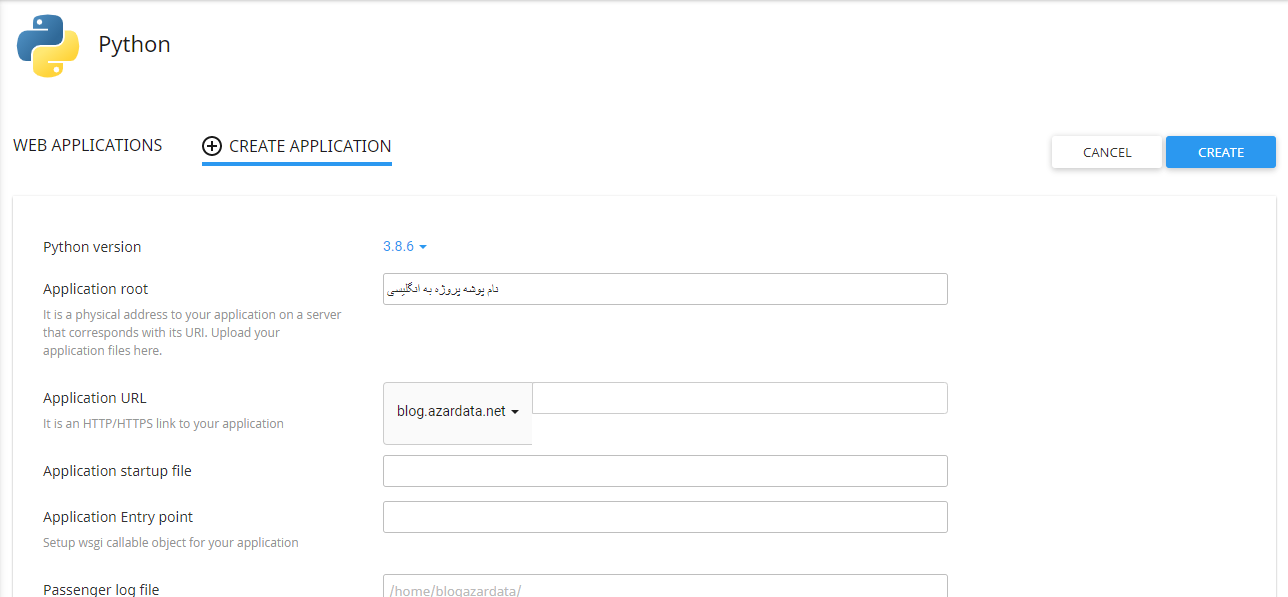
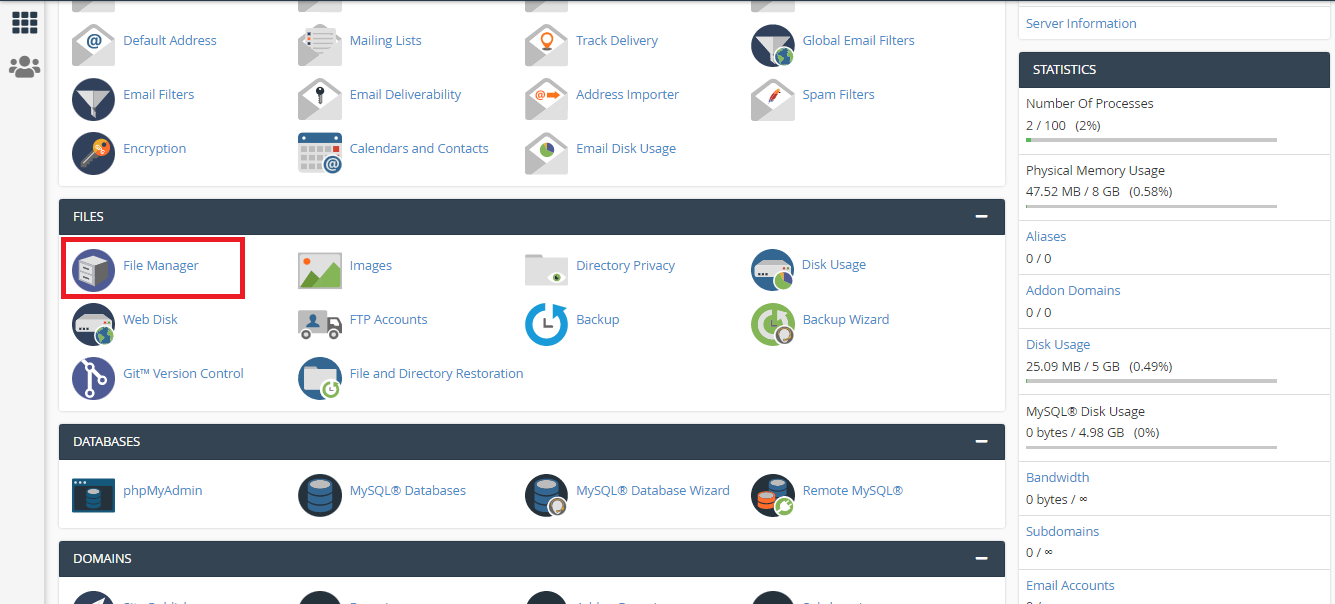
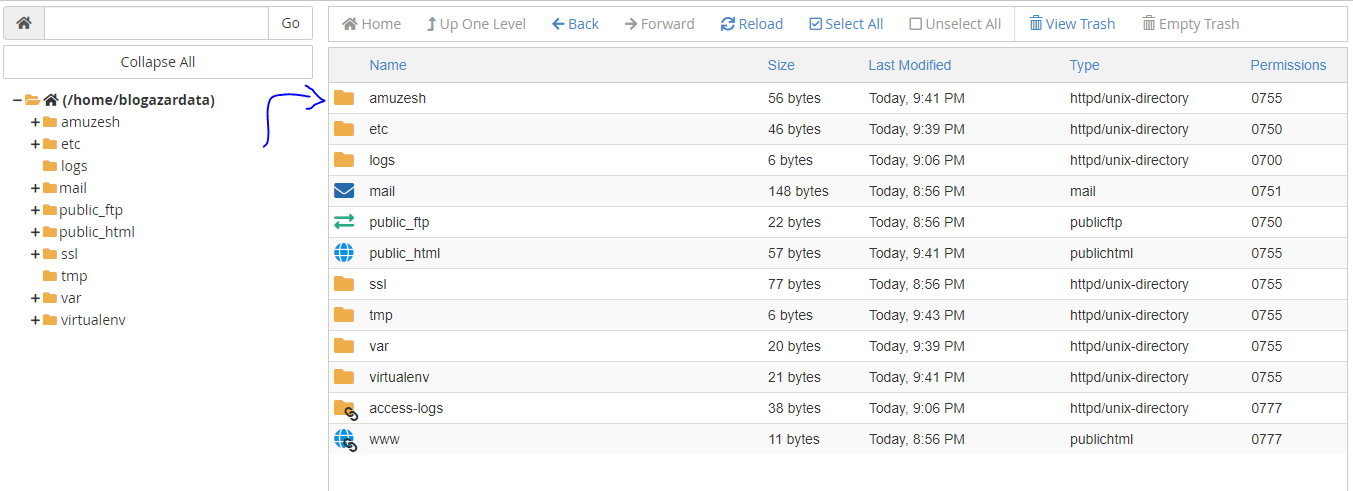
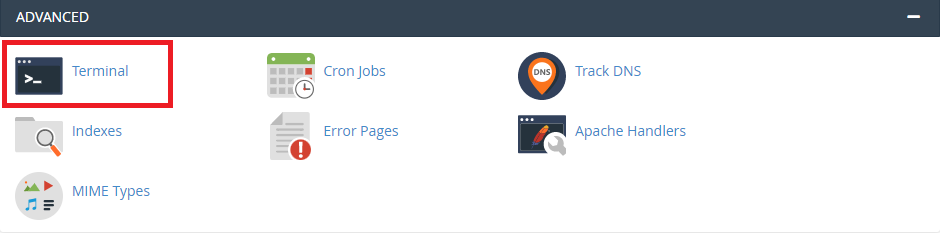


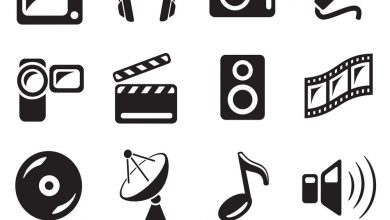
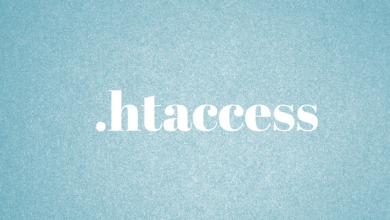
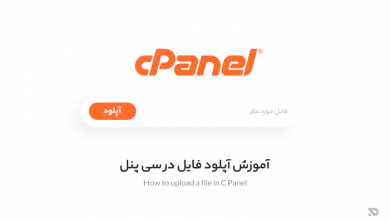
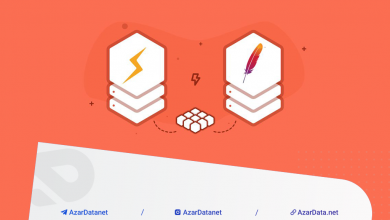
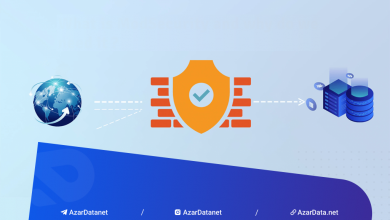
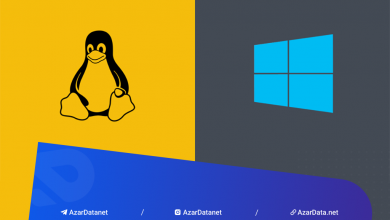
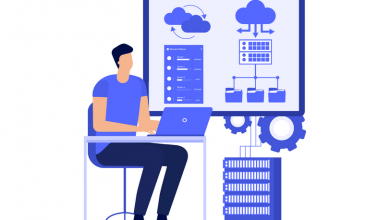
۱. آیا در محیط ترمینال میتوان tmux رو فعال کرد؟
۲. با چه دستوری فایل پایتون ربات تلگرام رو جوری اجرا کنم که در پس زمینه اجرا بشه و با بستن ترمینال یا disconnect شدن ربات از کار نیفتد؟
امکان اجرای دوتا ربات داخل هاست هست ؟
بله
قشنگ بود
اگه سورسمون ۲ تا فایل پایتون داشت باید رو اصلی ران کنیم اون یکی ران لازم نداره؟
بستگی به سورس کد شما داره
چجوری کد ران شده رو متوقف کنیم تا ربات از کار بیفته؟
با کیل کردن پروسس ها یا حذف دیتای ساخته شده در هاست و پنل